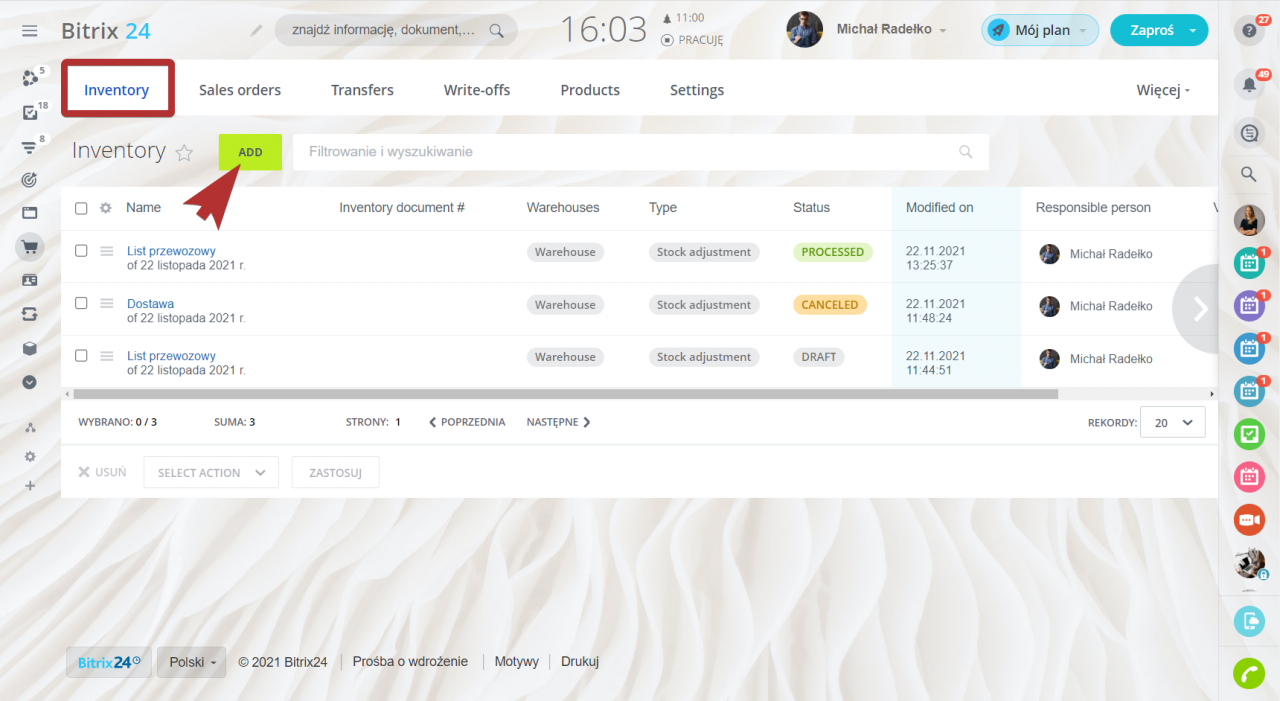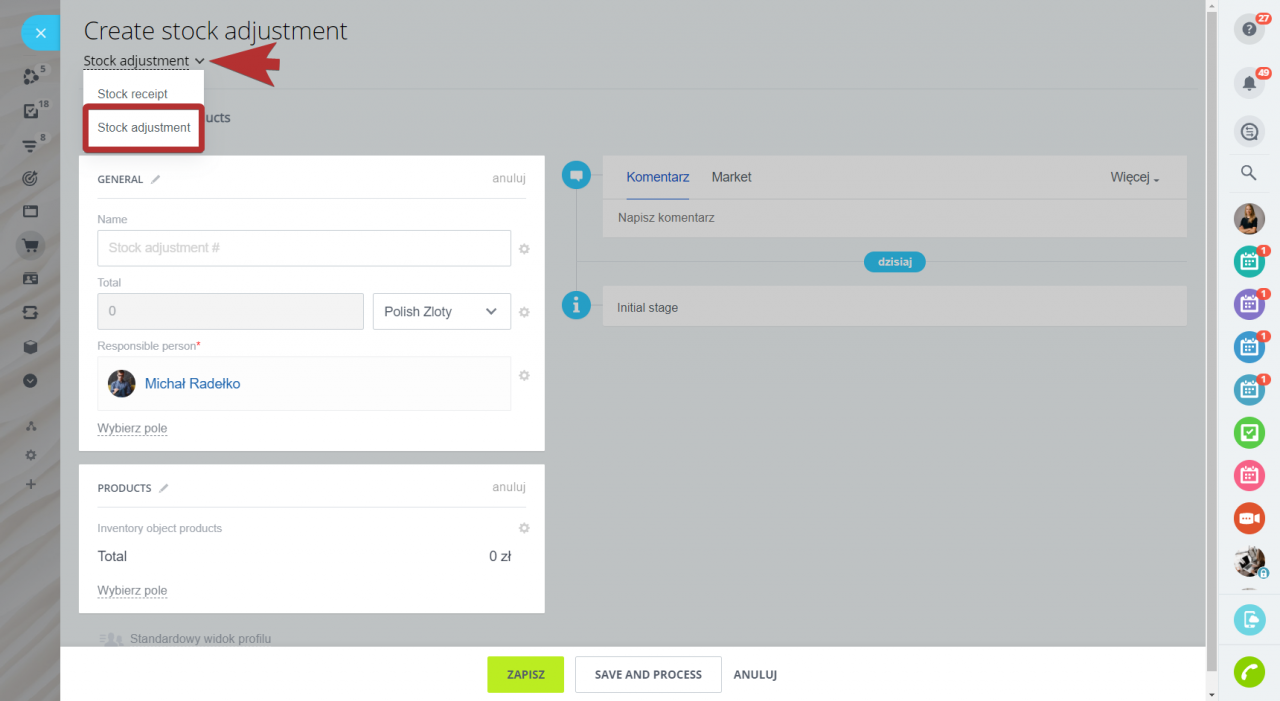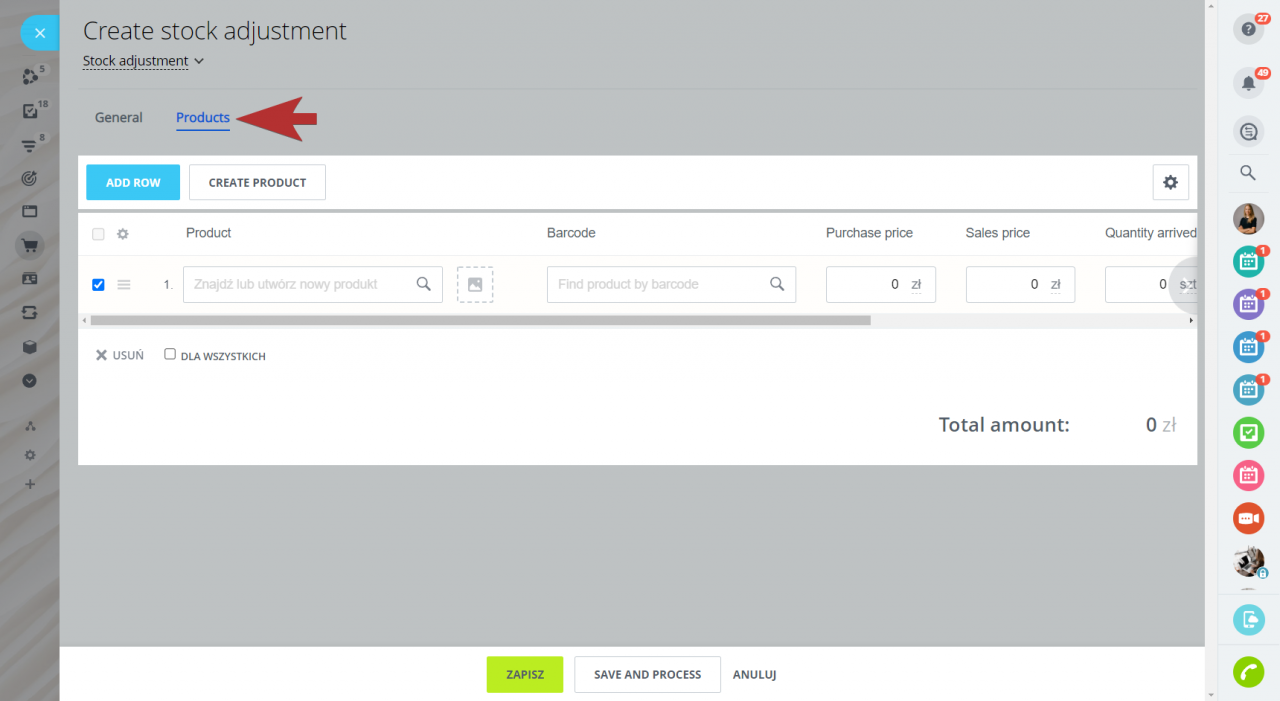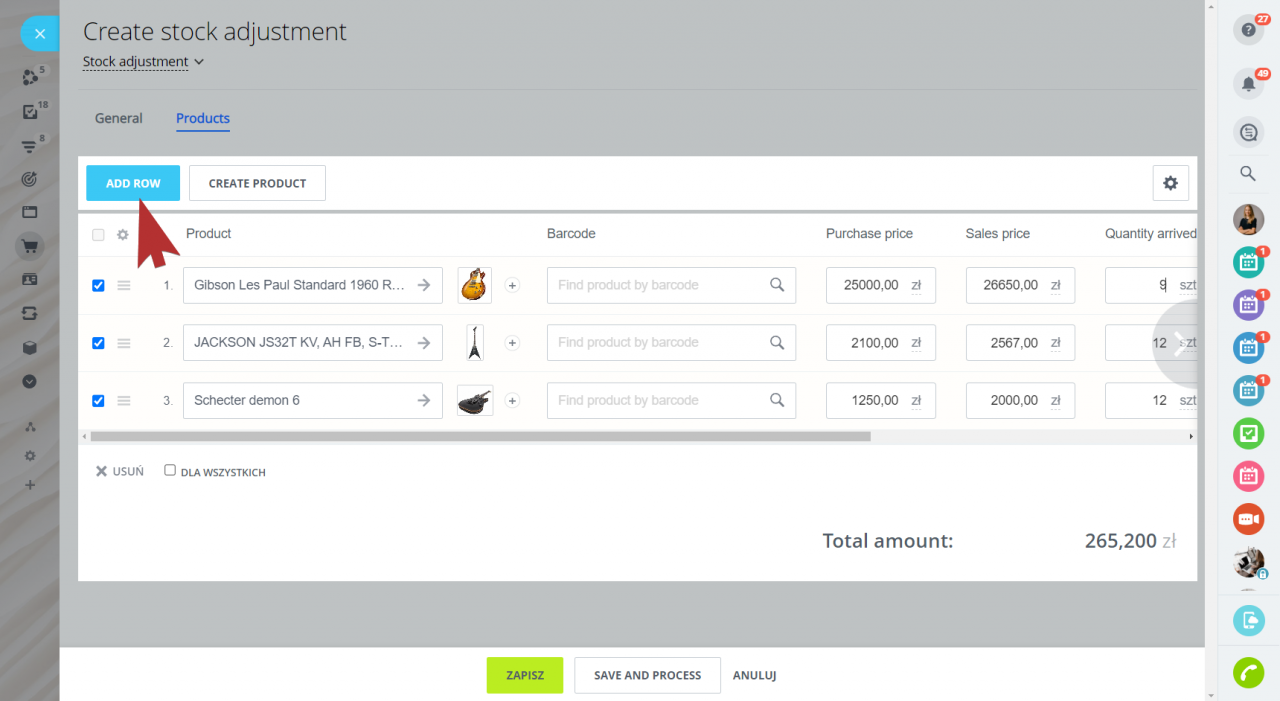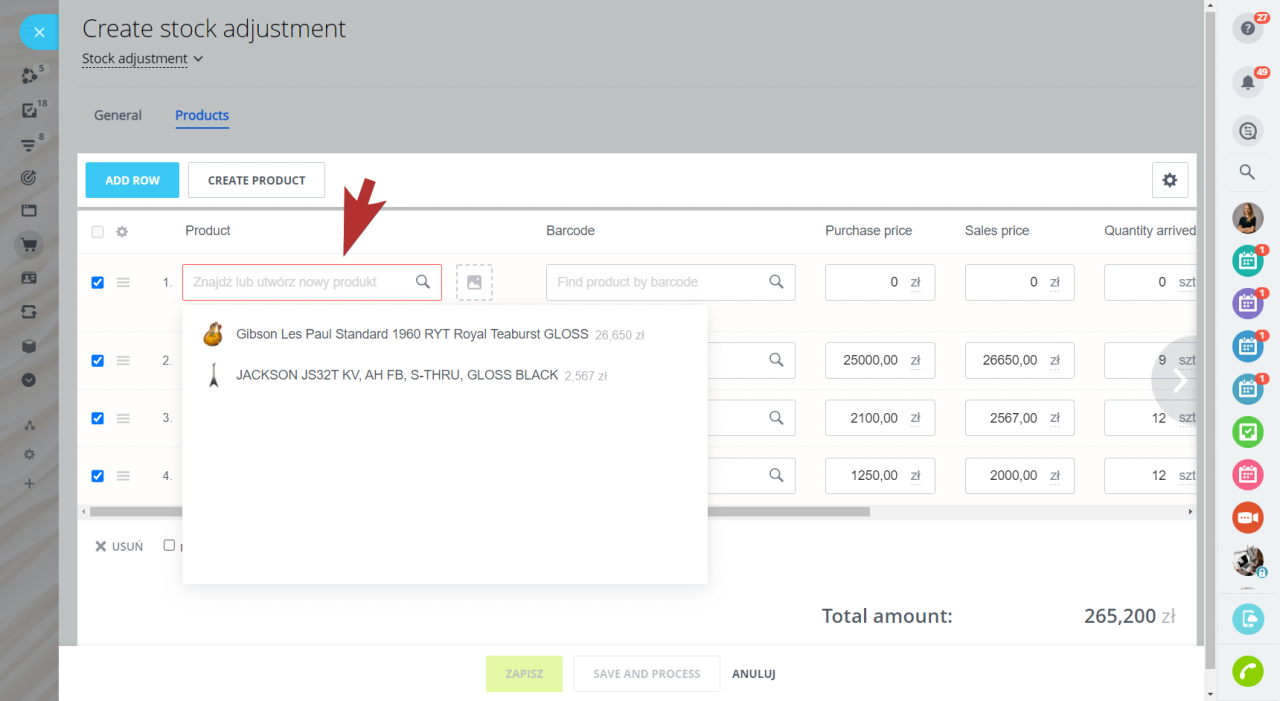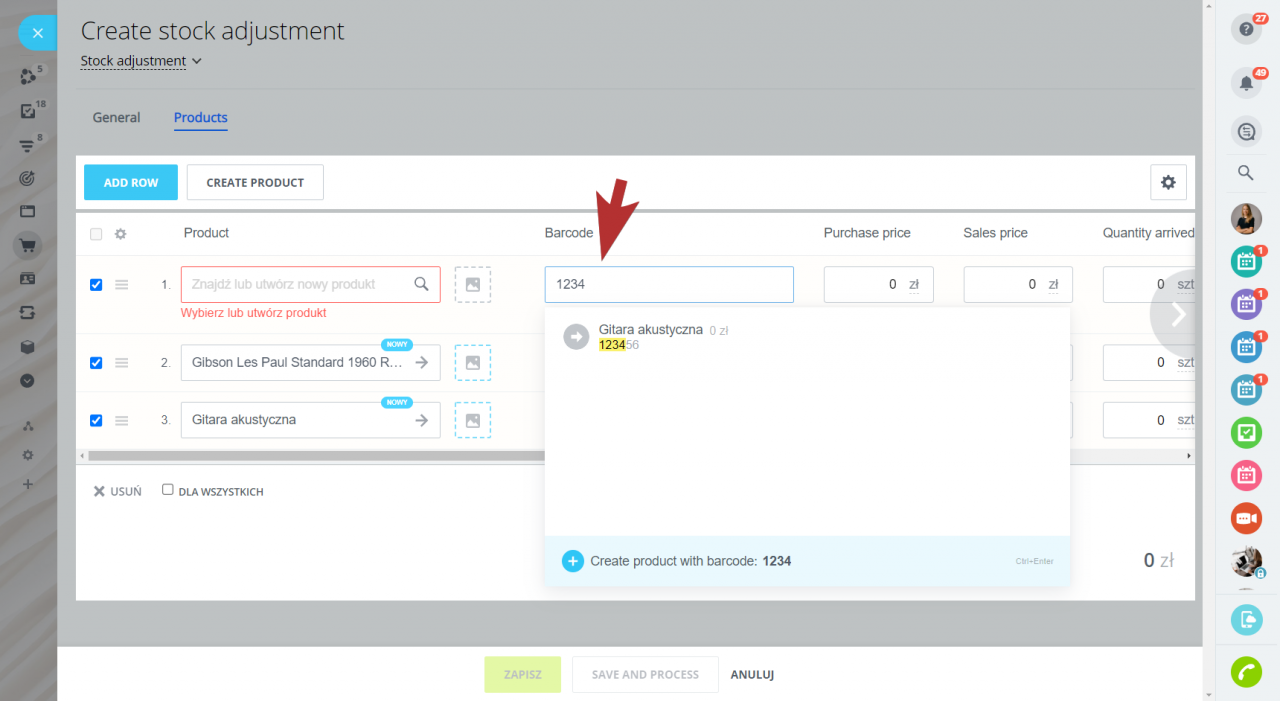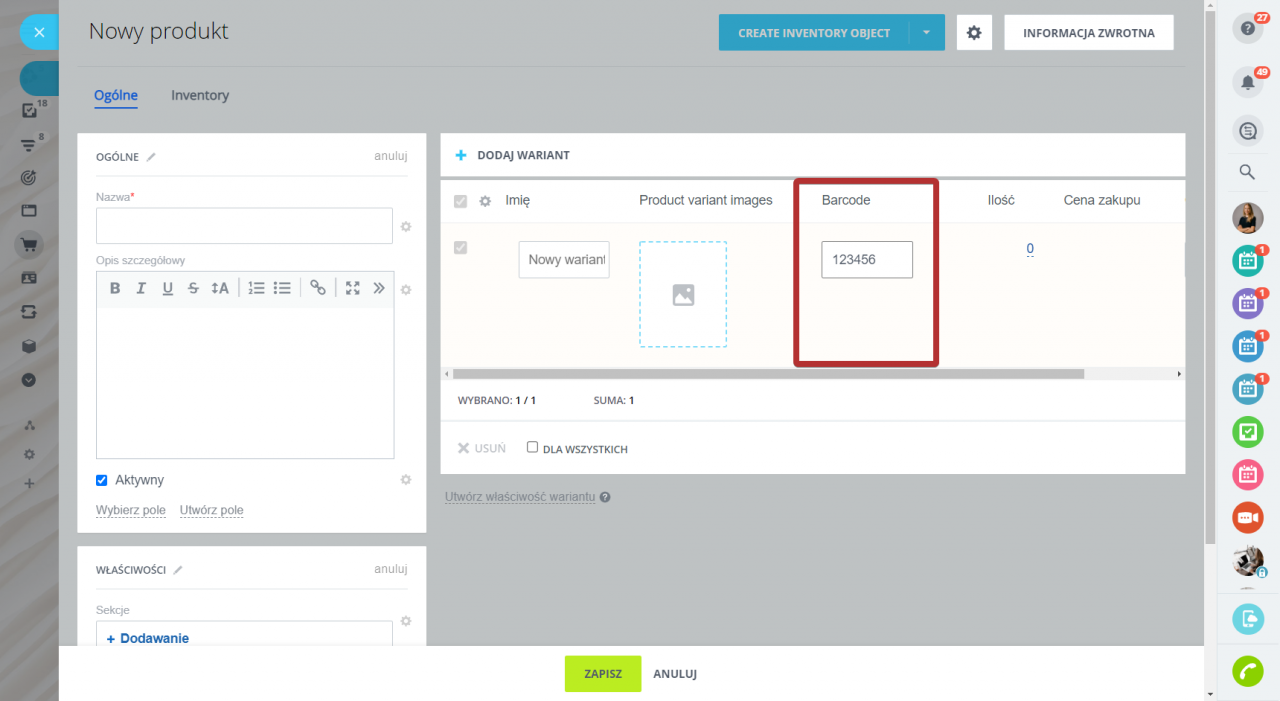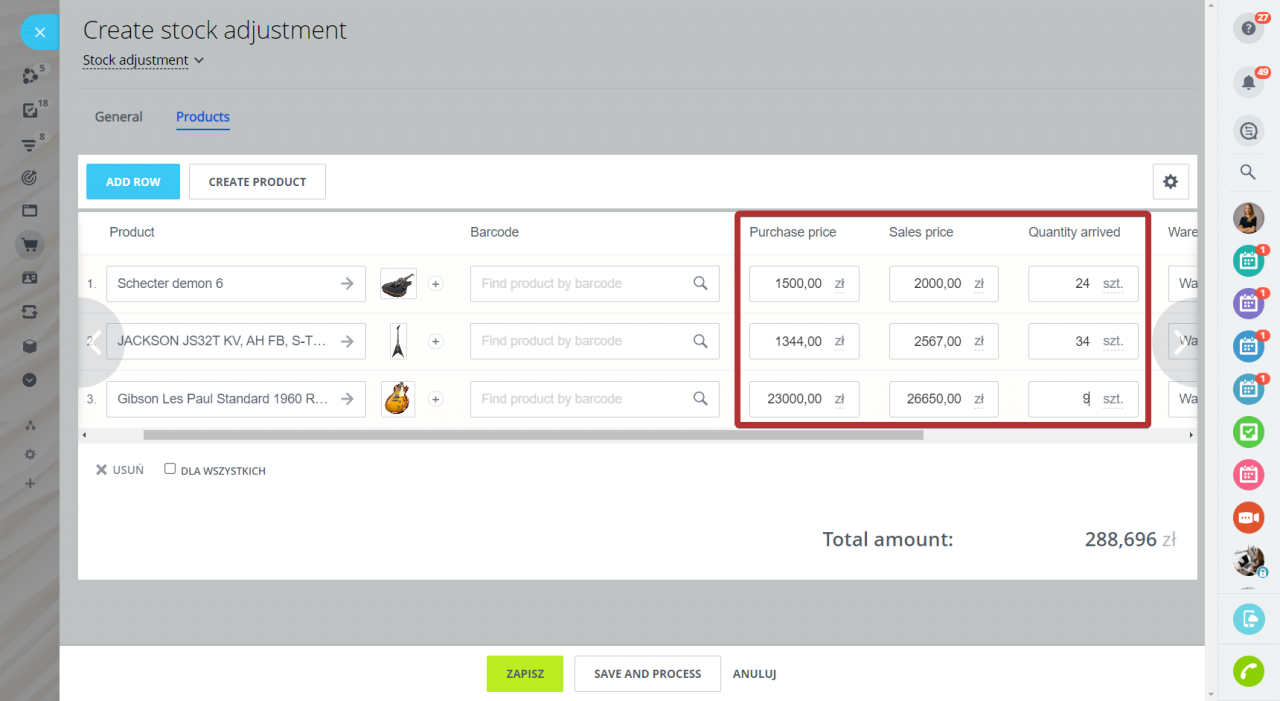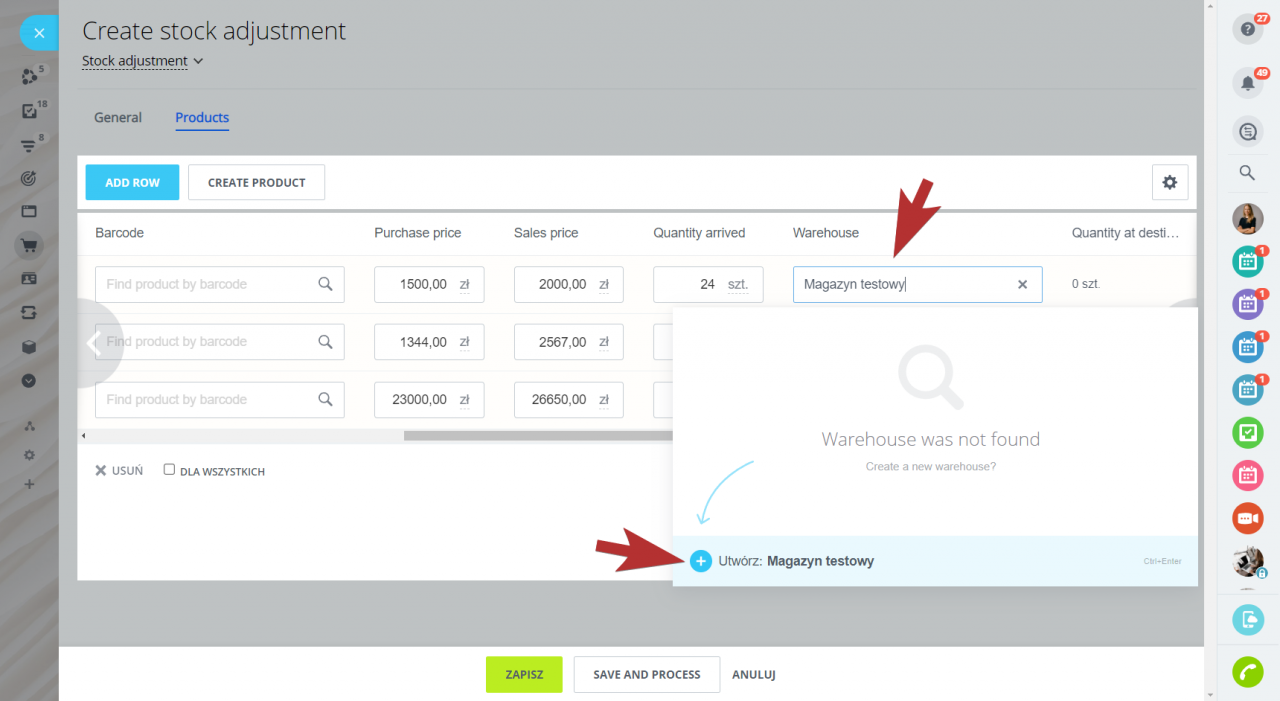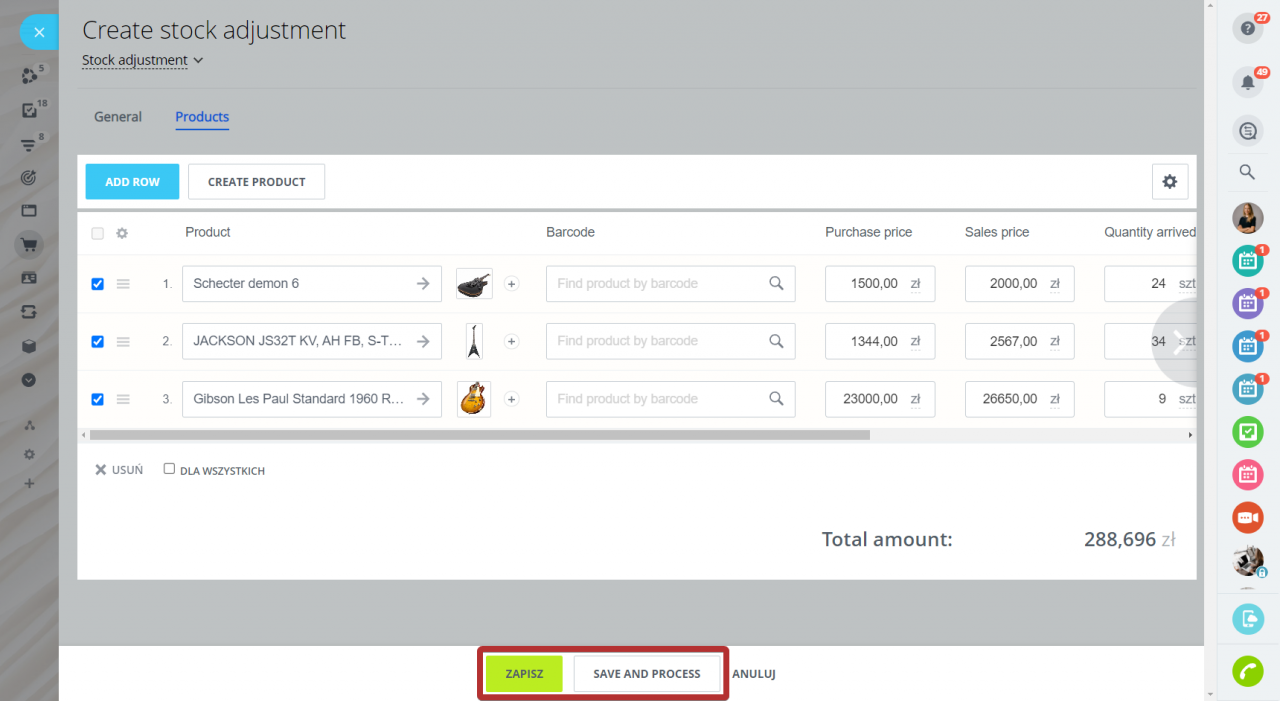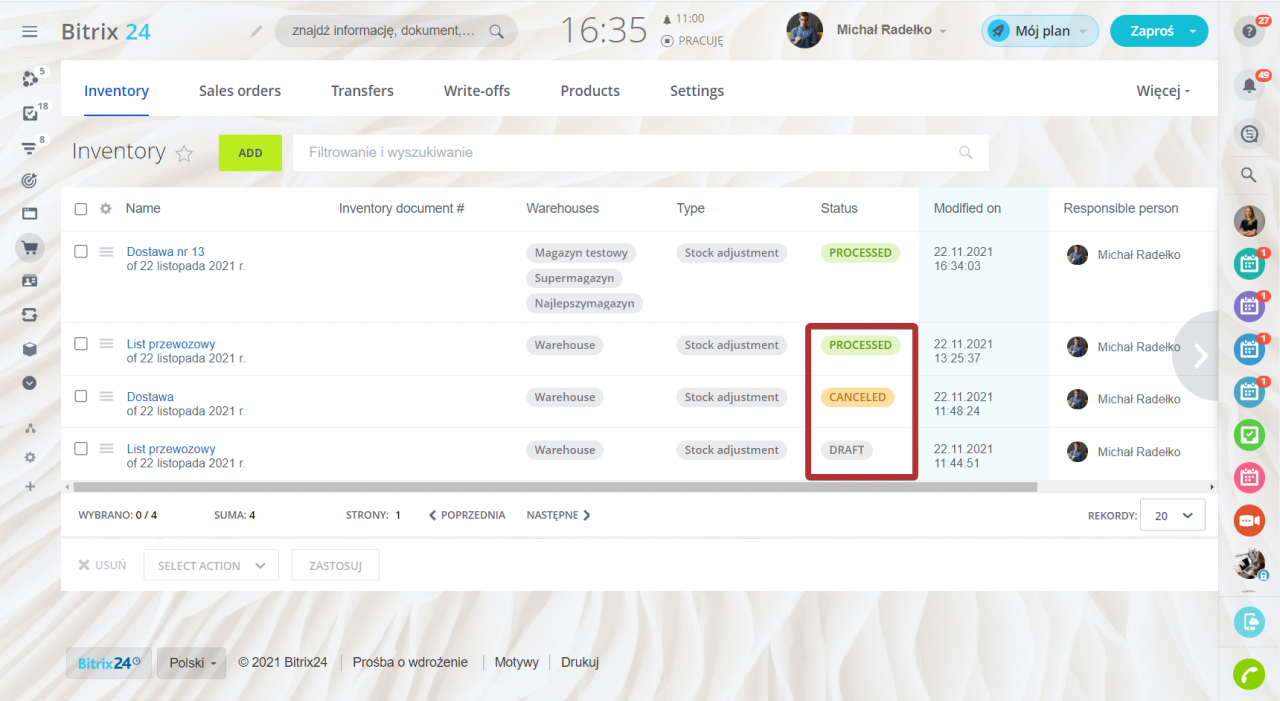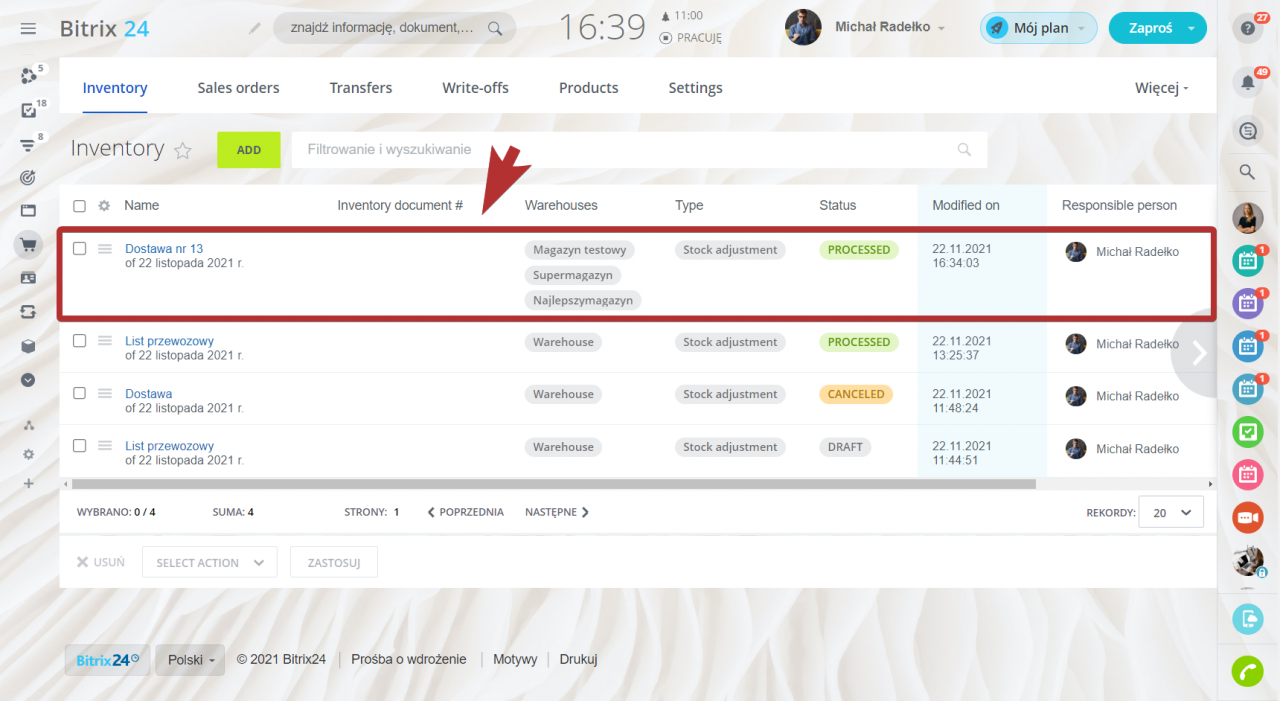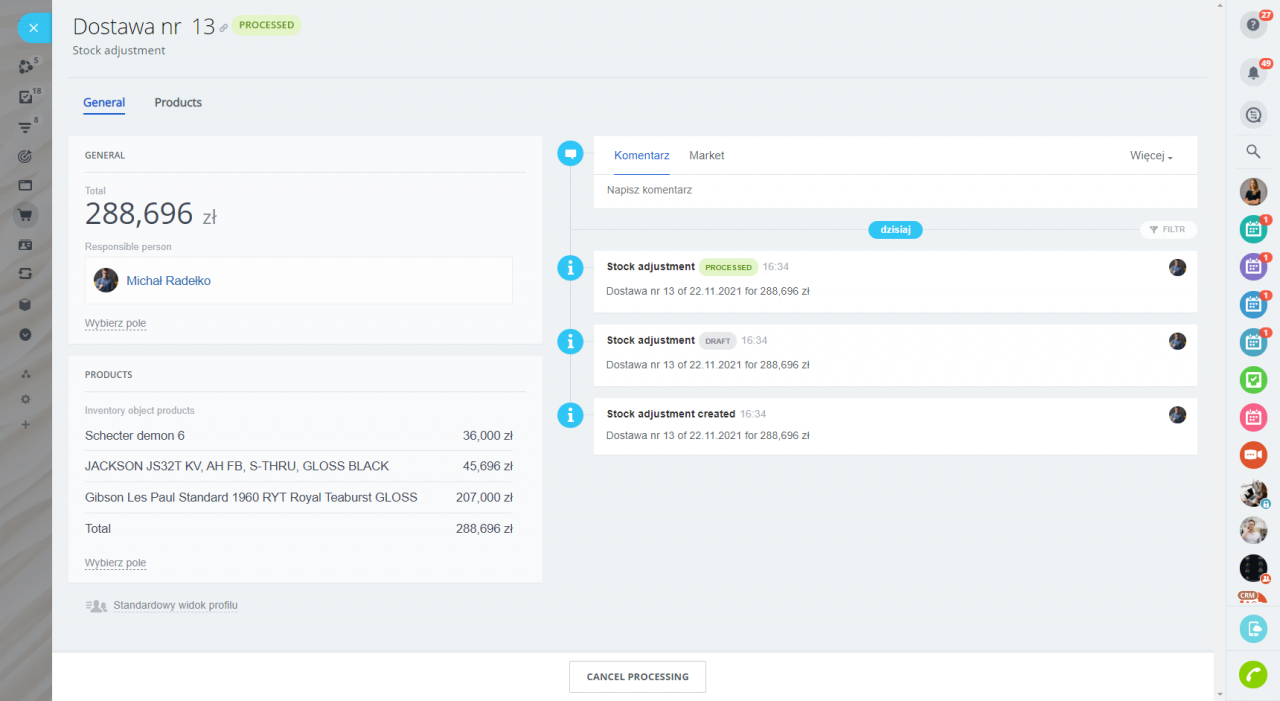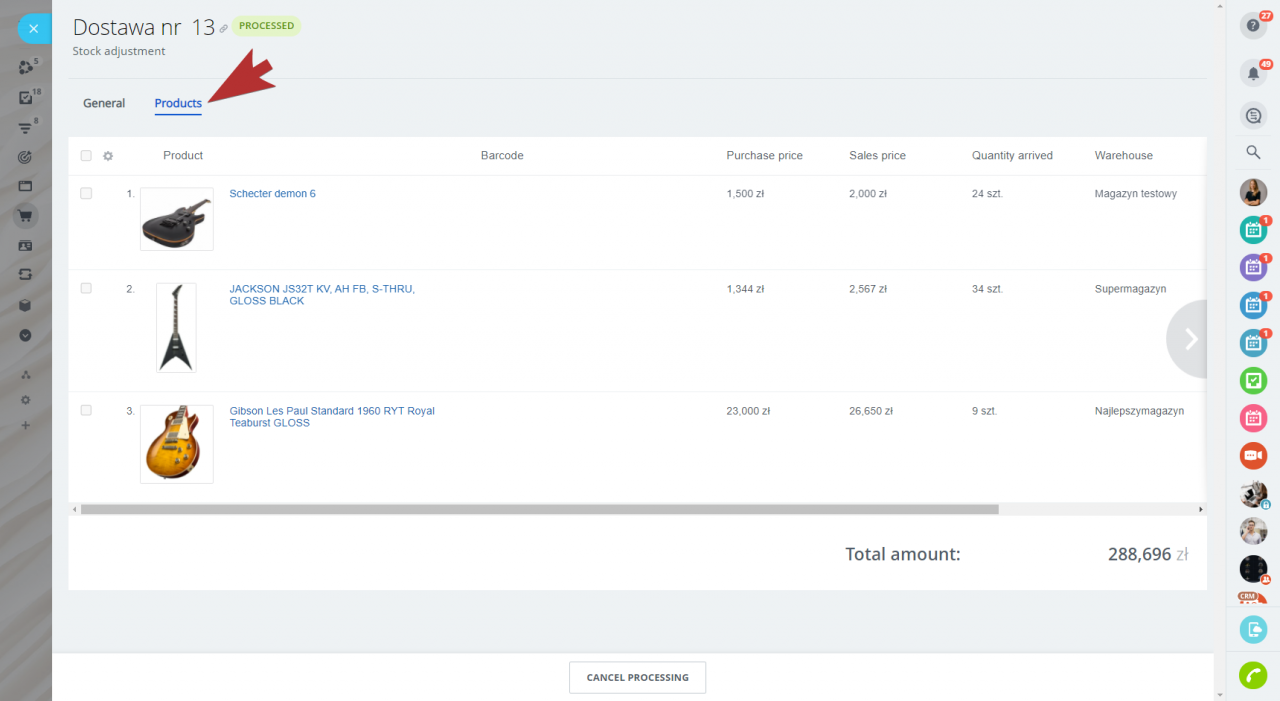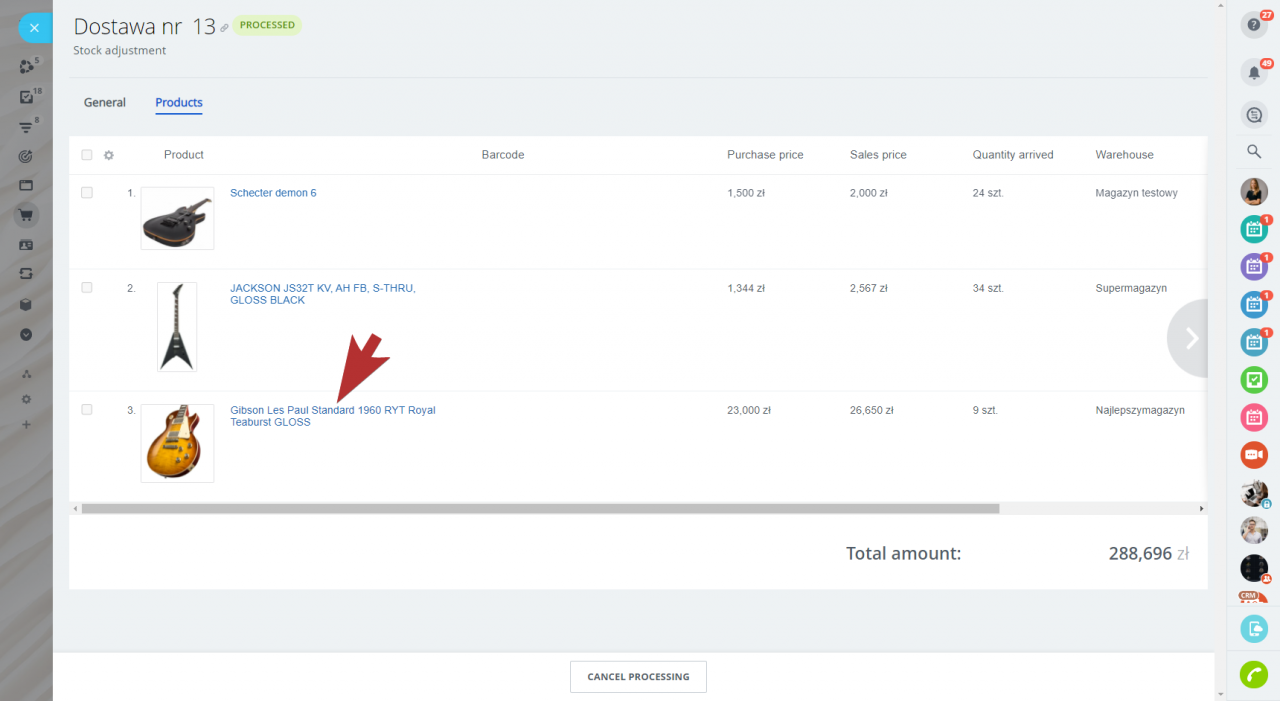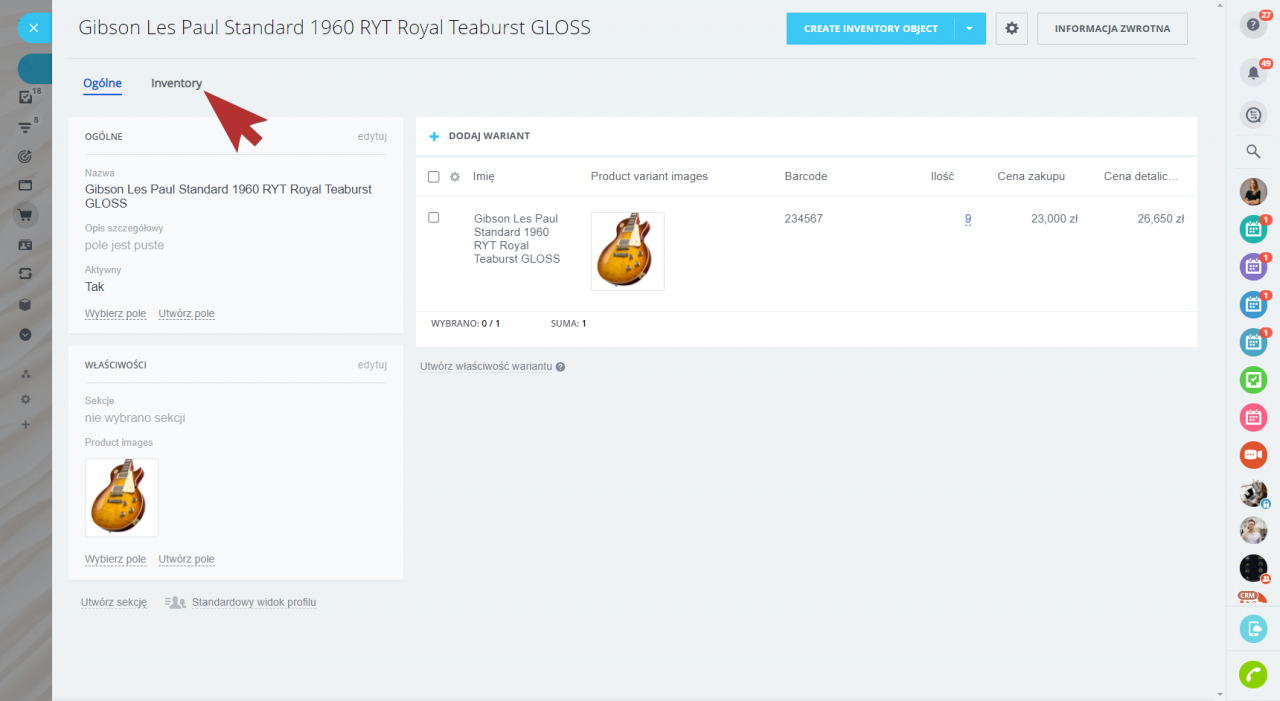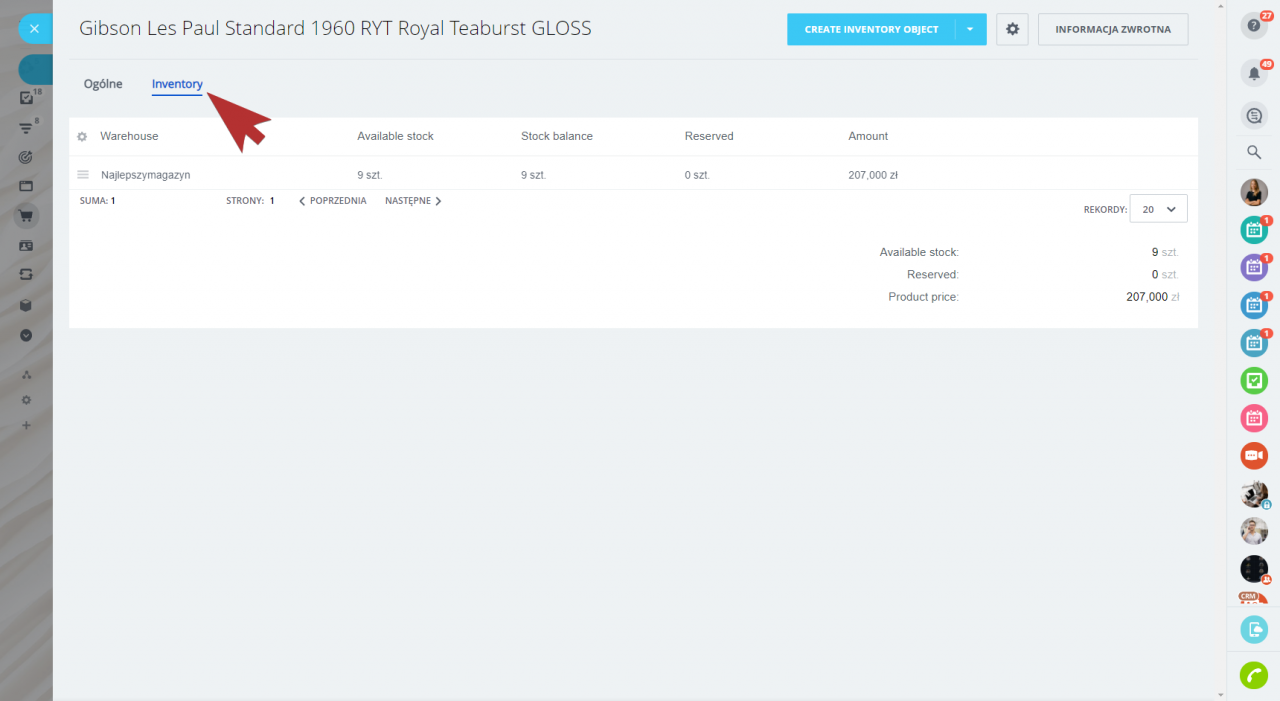Jeśli zacząłeś zarządzać magazynem lub dokonałeś inwentaryzacji i chciałbyś wskazać aktualny stan magazynowy produktów, utwórz dokument Korekta zapasów. Tutaj możesz dodać produkty do systemu oraz wskazać aktualny stan magazynowy i magazyn.
Aby utworzyć ten dokument, przejdź do sekcji Asortyment i kliknij Dodaj.
Wybierz typ dokumentu Korekta zapasów.
Następnie otwórz sekcję Produkty, tutaj możesz dodać informacje o swoim produkcie.
Kliknij przycisk Dodaj wiersz, aby dodać różne produkty.
Następnie wybierz produkty z katalogu lub utwórz nowe.
Możesz dodać produkt według kodu kreskowego, w tym celu musisz go wpisać w odpowiednim polu.
Kod kreskowy można określić podczas tworzenia lub edycji produktu.
Możesz również pracować z kodami kreskowymi w aplikacji mobilnej. Czytaj więcej: Aplikacja mobilna: Tworzenie korekty zapasów.
Określ ceny i ilość produktów przyjętych do magazynu.
Wybierz lub utwórz magazyn.
Po zakończeniu ustawień kliknij przycisk:
- Zapisz, aby utworzyć wersję roboczą i wprowadzić zmiany później.
- Zapisz i przetwórz, aby utworzyć dokument i zaakceptować produkty w systemie.
W Zarządzaniu asortymentem są trzy statusy dokumentów:
- Przetworzono – dokument został przetworzony, zmiany są zapisywane w systemie.
- Wersja robocza (Draft) — dokument został zapisany, ale nie został przetworzony.
- Anulowano – dokument został anulowany, zmiany nie zostały zapisane.
Po utworzeniu dokumentu otwórz go, aby upewnić się, że produkt został zapisany poprawnie.
W sekcji Ogólne zostaną wyświetlone informacje o ilości produktu.
W sekcji Produkty możesz zobaczyć szczegółowe informacje o wszystkich zarejestrowanych produktach.
Aby sprawdzić, czy produkt został utworzony poprawnie i nie ma błędów, otwórz formularz produktu.
W formularzu produktu kliknij przycisk Asortyment, aby zobaczyć informacje o ilości produktu w magazynie.